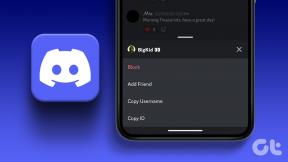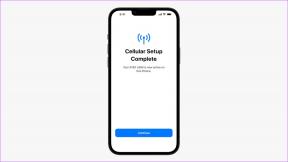Ako označiť všetky e-maily ako prečítané v Gmaile
Rôzne / / November 29, 2021
Slack a Microsoft (s Microsoft Teams) sa usilovne snažia nahradiť e-mail. Štandardná e-mailová skúsenosť tu však zostane. Väčšina stále uprednostňuje používanie Gmail a Outlook aby ste zostali v kontakte s bankovými aktualizáciami, obľúbenými bulletinmi a najnovšími udalosťami zo sociálnych médií. Spomedzi všetkých poskytovateľov e-mailu je Gmail najpopulárnejší. Táto služba je natívne dostupná na všetkých zariadeniach so systémom Android a v dôsledku toho dominuje spotrebiteľskej e-mailovej skúsenosti viac ako 1,5 miliardy aktívnych používateľov mesačne.

Väčšina používateľov kontroluje doručenú poštu Gmail raz za týždeň. Ak máte veľa predplatených a bankových aktivít, vaša doručená pošta sa môže pokaziť. Gmail ponúka niektoré funkcie na vytváranie pravidiel, označenie všetkých e-mailov ako prečítaných a ďalšie. Možno ste už videli používateľov s tisíckami neprečítaných e-mailov na svojich mobilných telefónoch. To sťažuje navigáciu v celom e-mailovom prostredí a v stovkách e-mailov vám môžu uniknúť niektoré dôležité.
V tomto príspevku budeme diskutovať o tom, ako označiť všetky e-maily ako prečítané na webe Gmail a v mobile. Spomenieme aj niektoré triky na zlepšenie zážitku z Gmailu. Začnime.
Tiež na Guiding Tech
Označiť všetky e-maily ako prečítané na webe Gmail
Na webe Gmailu existuje viacero spôsobov, ako označiť všetky e-maily ako prečítané. Google neponúka priamu možnosť označiť všetky e-maily ako prečítané. Ak chcete označiť všetky e-maily na webe Gmailu ako prečítané, postupujte podľa krokov nižšie.
Krok 1: Otvorte prehliadač na počítači a prejdite do Gmailu.
Krok 2: Prihláste sa pomocou poverení účtu Google.
Krok 3: V predvolenej ponuke „Doručená pošta“ uvidíte, že vaše e-maily sú prehľadne rozdelené na hlavné, sociálne, propagácie, aktualizácie a fóra.
Krok 4: V hornej časti nájdete možnosť Hľadať poštu.
Krok 5: Typ štítok: doručená pošta je: neprečítané vo vyhľadávacom poli v hornej časti stránky.

Krok 6: Gmail zobrazí prvých 20 neprečítaných správ vo vašej doručenej pošte.
Krok 7: Môžete klepnúť na ponuku s tromi bodkami a vybrať možnosť „Označiť všetko ako prečítané“. Prípadne môžete vybrať možnosť „Vybrať všetko“, klepnúť na ikonu šípky nadol a z rozbaľovacej ponuky vybrať možnosť „Čítať“.

Môžete tiež klepnúť na možnosť „Vybrať všetko“ v každej sekcii a označiť všetky e-maily ako prečítané. Neodporúčam však používať túto možnosť, pretože vám môžu uniknúť niektoré dôležité e-maily.

Mali by ste postupovať podľa vyššie uvedených krokov, pozrieť sa na neprečítané e-maily a ak sa všetko zdá byť v poriadku, mali by ste použiť možnosť označiť všetky prečítané.
Tiež na Guiding Tech
Označiť všetky e-maily ako prečítané v aplikácii Gmail pre mobil
Zvyčajne by som vám odporučil označiť všetky e-maily ako prečítané z Web Gmail. Prostredie na mobile nie je také intuitívne ako na webe. Pokiaľ ide o mobilné aplikácie, Android aj iOS majú rovnaké používateľské rozhranie a používateľské rozhranie pre aplikáciu Gmail.
Pre tento príspevok použijem snímky obrazovky z aplikácie pre Android. Môžete očakávať, že rovnaké kroky použijete v aplikácii Gmail pre iOS na označenie všetkých e-mailov ako prečítaných.
Krok 1: Otvorte na svojom telefóne aplikáciu Gmail.
Krok 2: Klepnite na ponuku hamburgerov a prejdite nadol na Nastavenia aplikácie.

Krok 3: Prejdite do svojho účtu Gmail.
Krok 4: Typ doručenej pošty je nastavený ako Predvolený. Klepnite naň a vyberte možnosť „Najskôr neprečítané“.


Krok 5: Vráťte sa do svojej doručenej pošty Gmail a všetky neprečítané e-maily uvidíte na predvolenej domovskej stránke. Klepnite na ponuku hamburgerov a nájdete novú kartu „Neprečítané“.
Krok 6: Klepnite na kartu „Neprečítané“ a pozrite sa na všetky neprečítané e-maily v doručenej pošte. Dlhým stlačením e-mailu ho vyberte. Potom klepnite na profilový obrázok všetkých e-mailov a vyberte ich.
Krok 7: Klepnutím na ikonu „Prečítané“ v hornej časti označíte vybraté položky ako prečítané v mobilnej aplikácii Gmail.


Prípadne môžete zadať štítok: doručená pošta je: neprečítané vo vyhľadávacom paneli vyššie a Gmail odfiltruje neprečítané e-maily z doručenej pošty. Vyberte ich a označte e-maily ako prečítané.
Tiež na Guiding Tech
Udržujte neprečítanú doručenú poštu navrchu na webe Gmail
Google ponúka možnosť ponechať neprečítané e-maily v hornej časti doručenej pošty. Prechádzanie jednotlivými kartami v Gmaile môže byť mätúce. Vždy môžete použiť možnosť Rozšírené nastavenia v Gmaile, aby ste zjednodušili prácu s doručenou poštou. Ak chcete povoliť Neprečítanú poštu v hornej časti Gmailu, postupujte podľa krokov nižšie.
Krok 1: Otvorte prehliadač na počítači a prejdite do Gmailu.
Krok 2: Prihláste sa pomocou poverení účtu Google.
Krok 3: Klepnite na ikonu Nastavenia v pravom hornom rohu.

Krok 4: V ponuke Nastavenia prejdite na možnosť Rozšírené.

Krok 5: Posuňte zobrazenie nadol a povoľte možnosť „Ikona neprečítanej správy“.
Krok 6: Kliknite na tlačidlo Uložiť zmeny v dolnej časti.

Teraz uvidíte všetky neprečítané e-maily v hornej časti. Pozrite sa na ne a označte ich ako prečítané.

Reach Inbox Zero
Inbox Zero je nová móda. Občas môžete mať problémy s mobilnou aplikáciou Gmail, aby ste zistili, ktorý e-mail vám unikol. Prejdite teda vyššie uvedené kroky a označte tisíce e-mailov ako prečítané v Gmaile. Urobte si z toho zvyk raz za mesiac alebo dva vyčistiť priečinok doručenej pošty. Koľko neprečítaných e-mailov máte v Gmaile? Zvuk vypnite v sekcii komentárov nižšie.
Ďalej: Viete, že službu Dropbox môžete využívať aj z Gmailu? Prečítajte si príspevok nižšie a zistite, ako získať prístup a používať Dropbox z Gmailu.